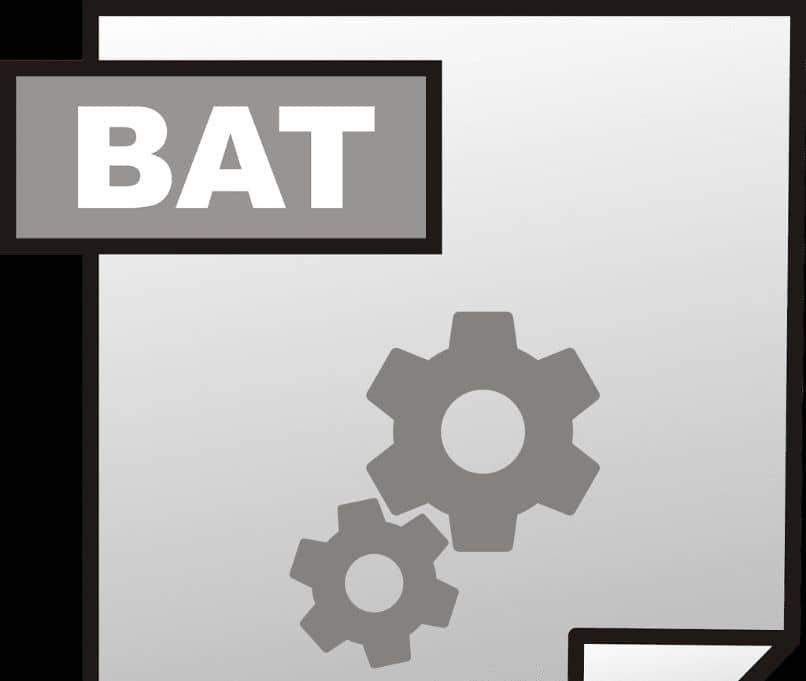
Olet ajatellut avata tiesi ohjelmoinnin maailmaan ja haluat oppia kaiken tähän aiheeseen liittyvän, koska tässä näytämme sinulle, miten se tehdään. Tässä oppaassa selitämme, mikä BAT -tiedosto on Windowsissa, ja miten sinun pitäisi luoda ja käyttää sitä käyttöjärjestelmässä helposti. Siksi ole tarkkaavainen vihjeisiin ja vaiheisiin, jotka sinun on suoritettava tietokoneesi ja hyödyntää BAT -tiedostojen etuja.
Tästä oppaasta löydät käytännön vinkkejä suosituimpien suoritettavien sovellusten suunnitteluun ohjelmoijilta BATCH- tai BAT -tiedostoille. Kun käyt läpi tämän opetusohjelman, tulee ohjelmointijärjestelmään ja tiedät kuinka käyttää BAT -tiedostoa CMD -hallintana Windowsissa.
Mutta ennen kuin analysoimme näitä menettelyjä ja miten ne suoritetaan, opitaan ensin, mitä a BAT -tiedosto ja miten sitä käytetään Windowsissa.
Mikä se on ja miten se avaa BAT -tiedoston?
Se on suoritettava sovellus, joka koostuu yksinkertaisista ja lyhyistä litteistä tiedostoista, joissa on koodeja ja ohjeet, jotka on kirjoitettu MSDOS -kielellä tai komennolla. Nämä tiedostot tallennetaan BAT- tai CMD -tiedostotunnisteella, jotka suoritetaan kaksoisnapsauttamalla ja Windows käynnistää ne automaattisesti.
Tällä tavalla MSDOS -kielen tulkki, suorittaa peräkkäin ryhmiteltyjä ohjeita tai koodeja.
Kuten olemme analysoineet BAT -tiedostoja, ne ovat suoritettavia sovelluksia, mutta ne eivät toimi yksin, koska ne kulkevat hyvin käsi kädessä CMD -järjestelmän kanssa. Mutta miten CMD -komentokehote toimii?; Selitämme lyhyesti, mikä on komentotulkki tai MSDOS -konsolit.
Vaikka harvat ihmiset, elleivät he ole ohjelmoijia, tietävät CMD -järjestelmästä, se on edelleen hyödyllinen tänään, erityisesti käytettäessä BAT -komentoja. Vaikka sinulla ei olisi vielä paljon tietoa, voit tämän oppaan avulla suunnittele omat BAT -tiedostosi, helpottaa erilaisten tehtävien käyttöä Windowsissa.
Miten BAT -tiedostoja käytetään ja ajetaan Windowsissa?
BAT -tiedostojen avulla voit suorittaa monia muita toimintoja, kuten avata verkkosivun CMD -komennosta, luoda kopioita, poistaa viruksia, puhdistaa järjestelmän. Eli on tottunut sekä monimutkaisia että yksinkertaisia ja jatkuvia tehtäviä, jotka on tehty tietokoneen kanssa työskentelyhetkellä.
Lisäksi käyttämällä oikeaa BAT -tiedostot, sinun ei tarvitse asentaa muita ohjelmistoja, koska tämä suoritettava sovellus tekee mitä haluat.
Luo oma BAT -tiedosto Windowsissa
Jos haluat luoda omia BAT -tiedostojasi, tarvitset vain tekstieditorin, kuten Notepad ++, BAT -tiedostojen asentamiseen ja hallintaan Windowsissa. Notepad ++ on pelkkä tekstieditori, jonka avulla voit korosta syntaksia eri väreilläja tunnistaa mahdolliset virheet käytetyissä koodeissa.
BAT -tiedoston rakenne Windowsissa
Tiedosto BAT -rakenne on hyvin yksinkertainen ja helppo käyttää, joten omien luominen ei ole vaikeaa.
- Ensimmäiselle riville kannattaa laittaa: @ECHO OFF.
- ohjeet, jotka haluat suorittaa, järjestyksessä.
- Sitten ohjeiden lopussa sinun on suoritettava EXIT tai EOF konsolin välilehden sulkemiseksi.
Kun luot ensimmäisiä parhaita käytettävissä olevia tekniikoita, yritä käyttää taukoa jokaisen ohjeen jälkeen, kuten tämä näet virheilmoitukset, jos mitään. Muussa tapauksessa, jos tapahtuu virhe, konsoli sulkeutuu etkä tiedä syytä tai sammutuksen syytä.
BAT -tiedoston nopea luominen Windowsissa
Tyhjän BAT -mallin suunnittelemiseksi otsikkona on oltava @ECHO OFF, joka mahdollistaa komentosarjan suorittamisen PowerShellillä tai CMD -laajennuksella.
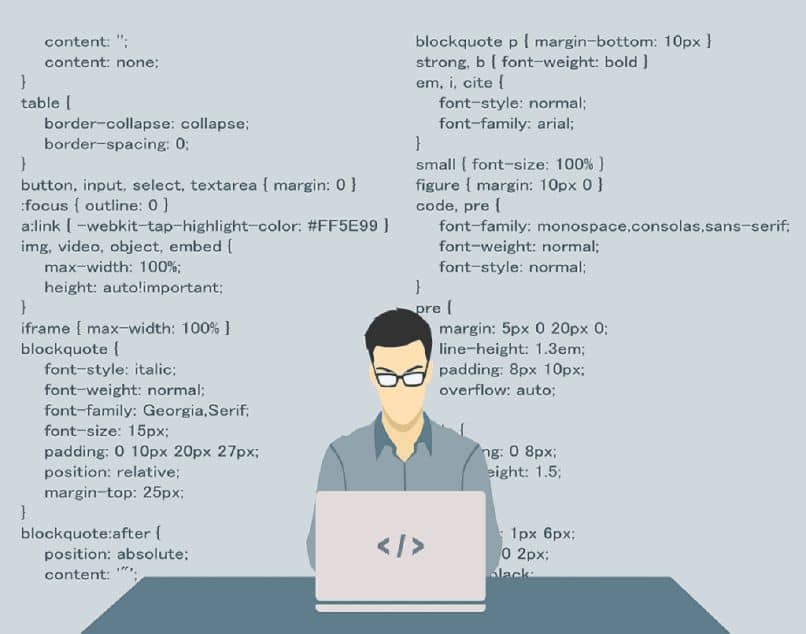
- Luo Script -sovellus, avaa uusi tekstiasiakirja ja kopioi seuraava:
- Aseta FSO = CreateObject (”Scripting.FileSystemObject”)
- Aseta lf = FSO.OpenTextFile (”batch.cmd”, 8, True)
- Msg = ”@echo off”.
- lf.WriteLine (viesti)
- lf Sulje.
- Aseta lf = ei mitään.
- Aseta FSO = ei mitään.
- Tallenna se .VBS -tiedostopääte ja olet valmis.
- Kun teet sen ”BAT.CMD” -tiedosto muodostetaan, Osoitekirjassa.
- Tämän jälkeen voit syöttää koodit, jotka haluat suorittaa.
Toivomme, että tämä opas on erittäin hyödyllinen sinulle, jotta voit käyttää BAT -tiedostoa Windowsissa aloita urasi ohjelmoijana, ja saat lisätietoja verkkosivustoltamme.